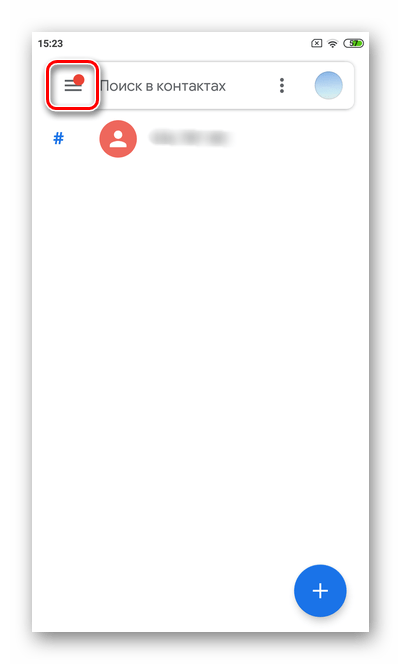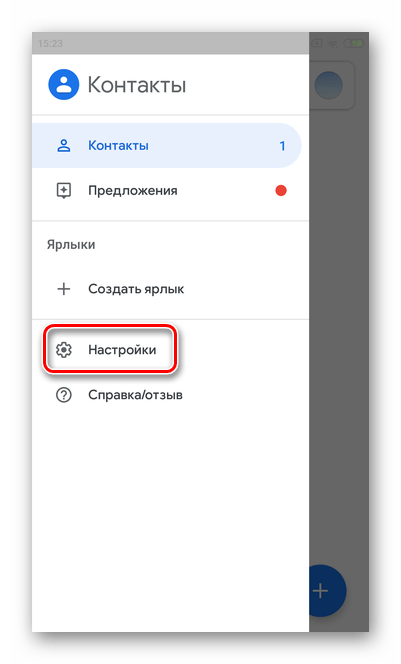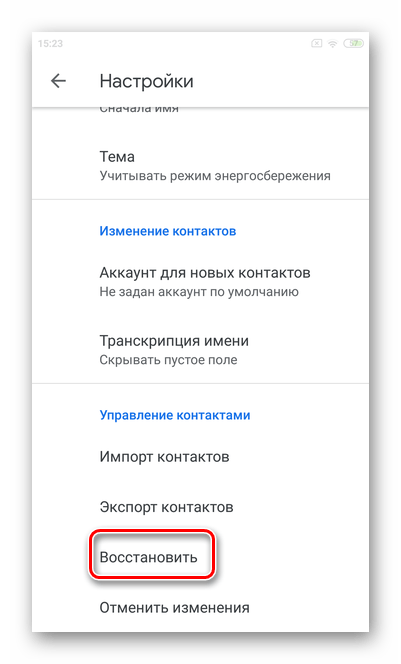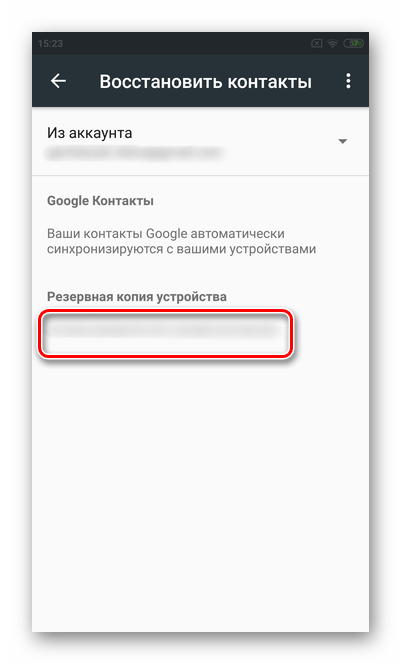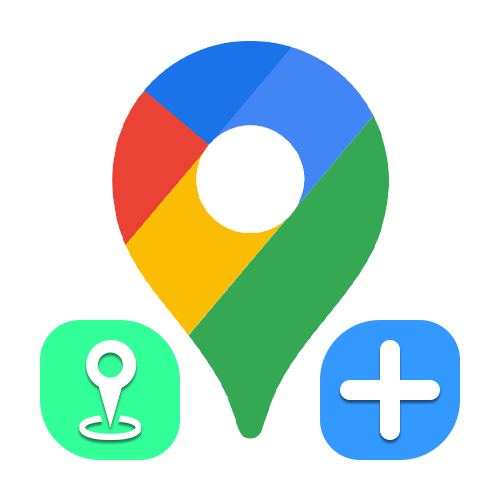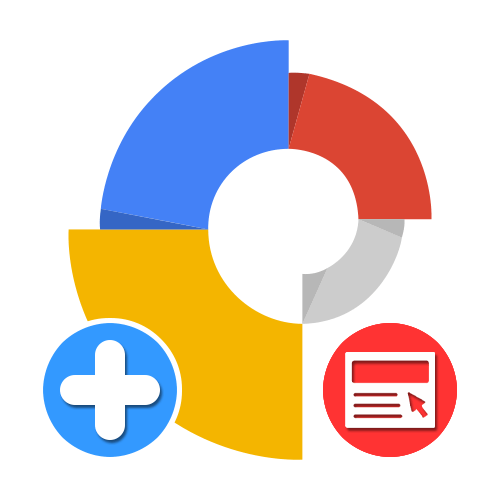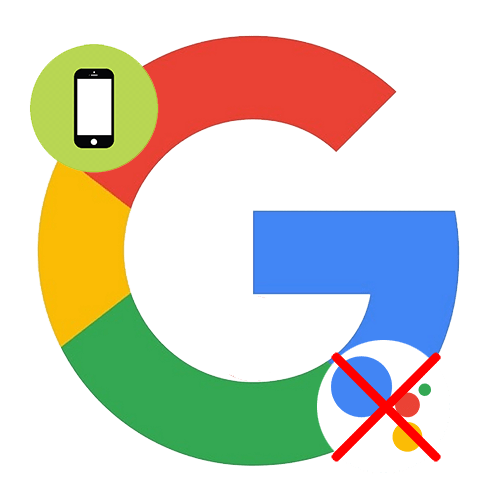Зміст
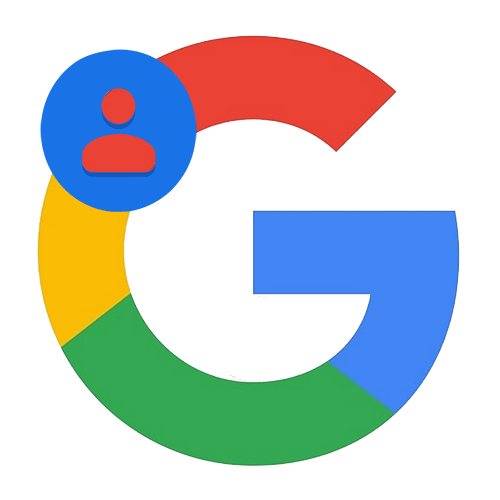
Варіант 1: Веб-версія
Браузерна версія Google контактів включає в себе всі можливості сервісу, в тому числі і відновлення втрачених даних. Процес повернення контактів в основному пов'язаний з тим, як саме інформація була втрачена. Розглянемо два варіанти: повне видалення записів в корзину і відновлення після внесення змін.
Скасування внесених змін
Зміна номера телефону, імені або інших даних можна скасувати протягом 30 днів. Дана опція особливо актуальна для тих, хто випадково вніс непотрібні поправки. Врахуйте, що якщо коригування стосувалася не одного, а декількох контактів, а скасувати потрібно лише один, краще заздалегідь зберегти всі інші номери.
- Відкрийте Google Контакти на комп'ютері і клікніть на значок шестерінки в правому верхньому куті.
- Виберіть &171;скасувати зміни&187; .
- На даному етапі необхідно вказати період часу, за який всі внесені поправки будуть скасовані. Далі клікніть &171; відновити&187; .
- Зачекайте завершення процесу. Список буде моментально оновлений.
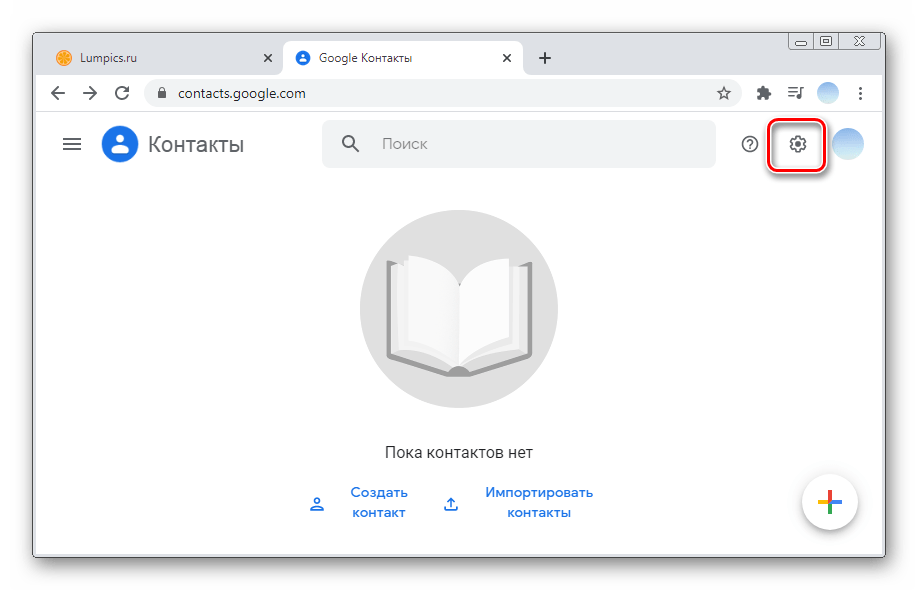
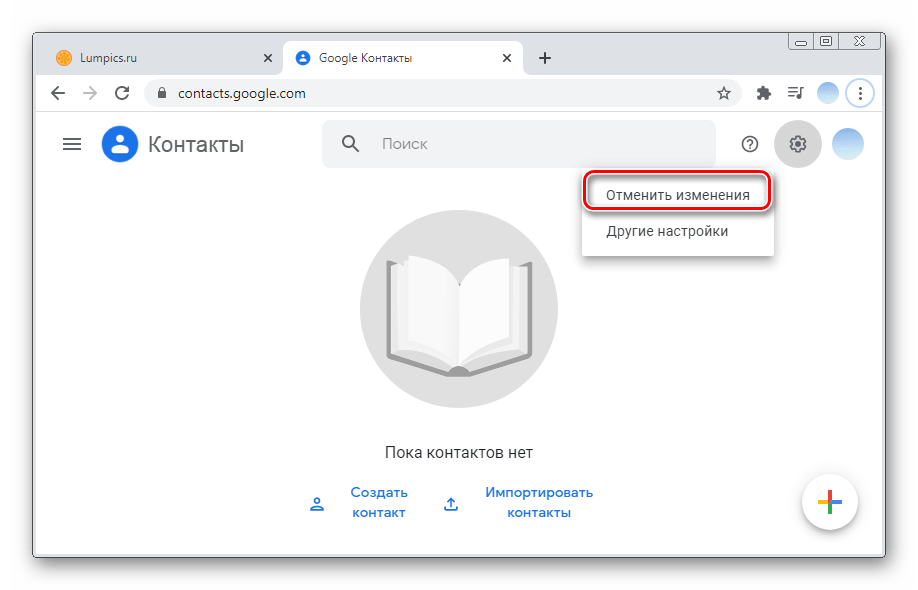
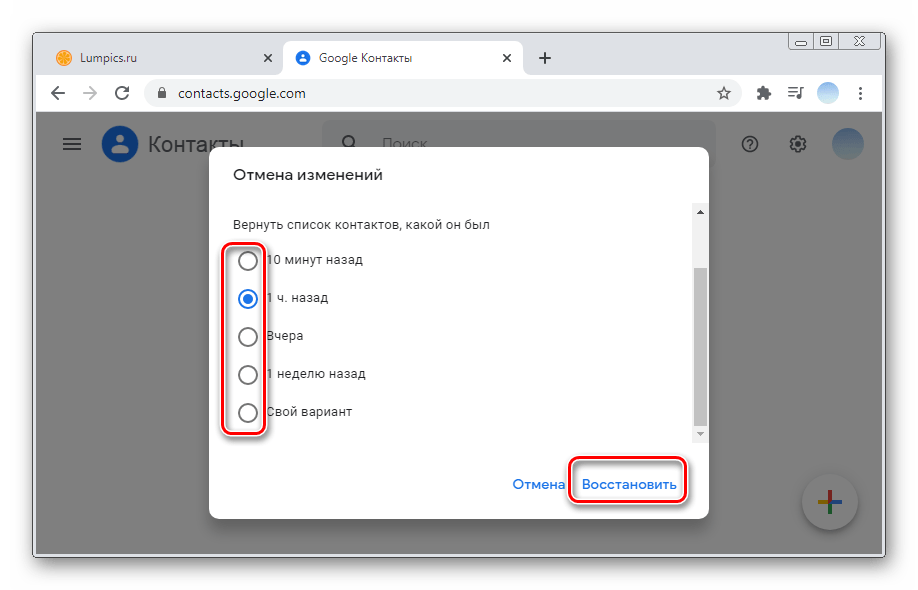
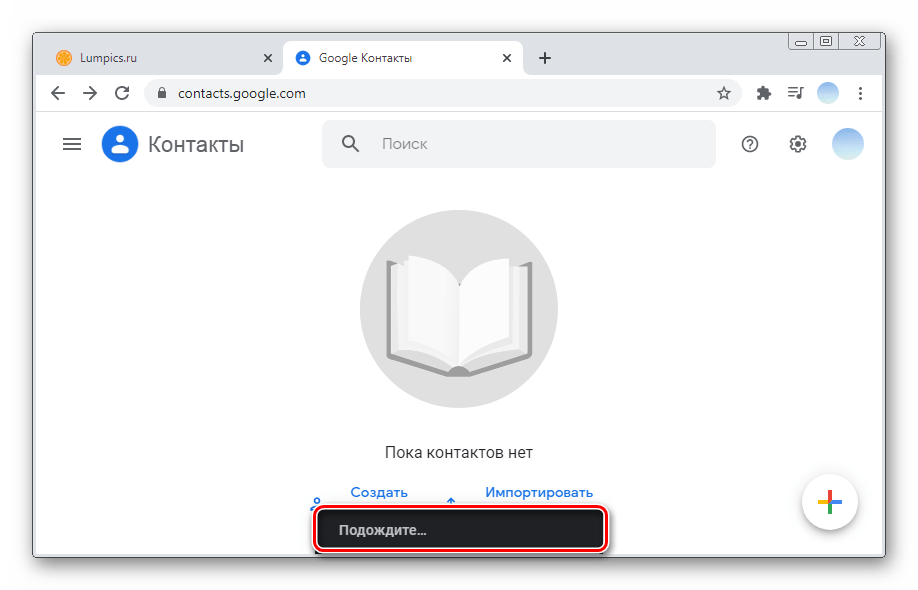
Відновлення з кошика
У разі випадкового видалення контакту протягом 30 днів можна відновити його з кошика.
Важливо! Кошик автоматично очищається щомісяця.
- Відкрийте Гугл контакти на комп'ютері і натисніть на три горизонтальні смужки в лівому кутку.
- Прокрутіть список до кінця і виберіть пункт &171;кошик&187; .
- Натисніть на контакт, який слід відновити.
- Клікніть &171; відновити&187; . Також можете подивитися, з якого пристрою і коли саме об'єкт був видалений.
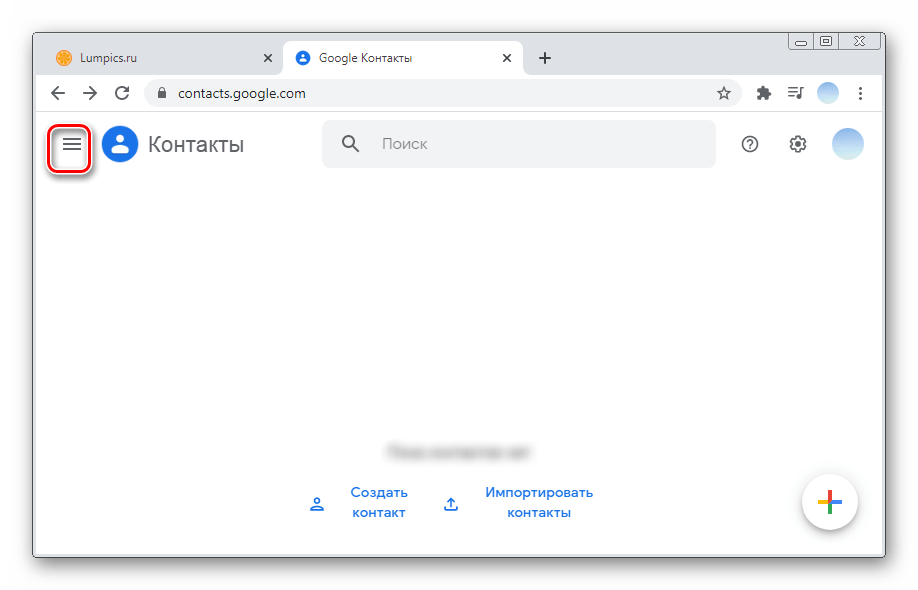
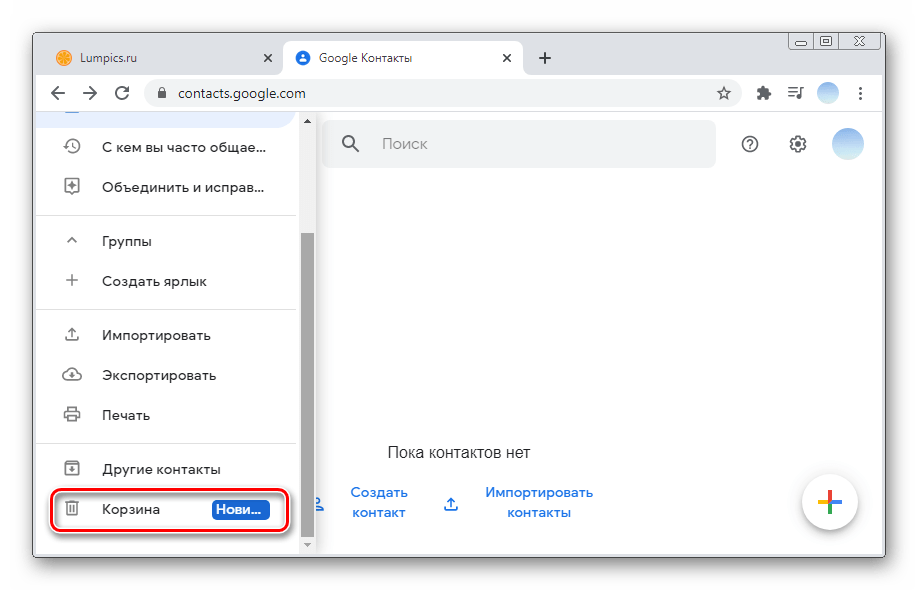
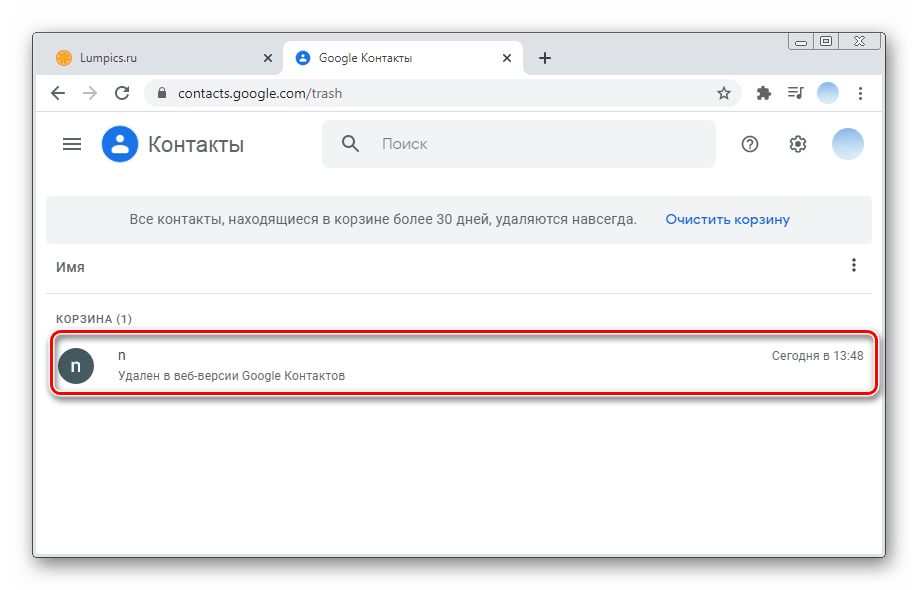
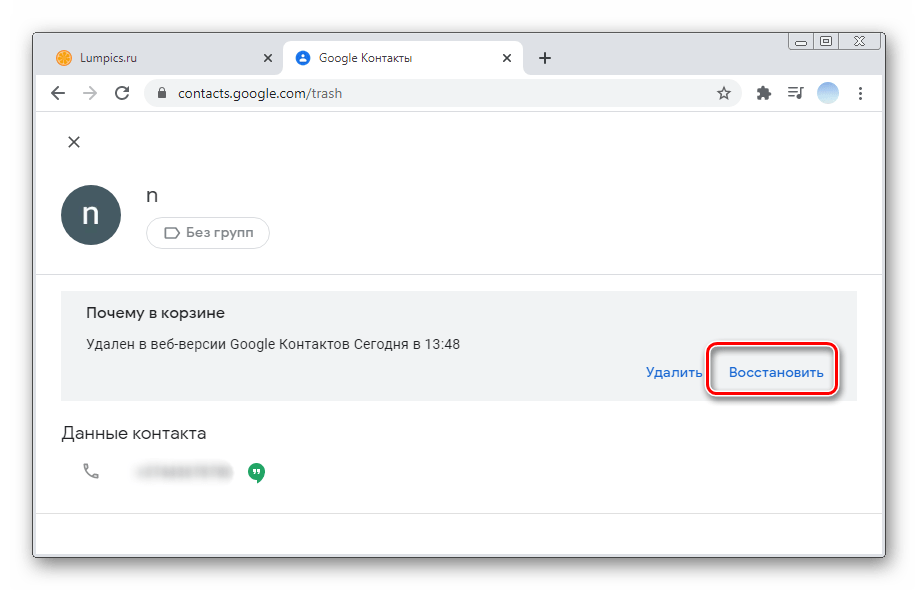
Варіант 2: мобільні додатки
Розглядати процес відновлення контактів Гугл на смартфонах різних ОС будемо окремо, так як для iOS немає фірмового додатка.
IOS
Власники iPhone можуть відновити контакти з облікового запису Google шляхом експорту даних. Для цього доведеться скористатися поштовим сервісом Gmail, попередньо зайшовши в свій аккаунт.
- Відкрийте додаток &171;Gmail&187; і тапніте значок аватара.
- Виберіть &171;Керування обліковим записом Google&187; .
- Прокрутіть горизонтальне меню до кінця.
- У розділі &171;налаштування доступу&187; натисніть на рядок & 171; контакти&187; .
- Торкніться трьох горизонтальних смужок у верхньому лівому куті.
- Виберіть & 171; експортувати&187; .
- Навпроти рядка &171;Card (для програми&171; контакти&187; на пристроях iOS) & 187; поставте позначку.
- Тапніте &171; експортувати&187; .
- Далі слід перейти до & 171; налаштувань&187; телефону. Прокрутіть список до середини.
- Виберіть &171; паролі та облікові записи & 187; .
- Натисніть на &171;Gmail&187; .
- Навпроти рядка & 171; контакти&187; перемістіть повзунок у положення & 171; включений&187; . Всі контакти Гугл будуть автоматично імпортовані в смартфон.
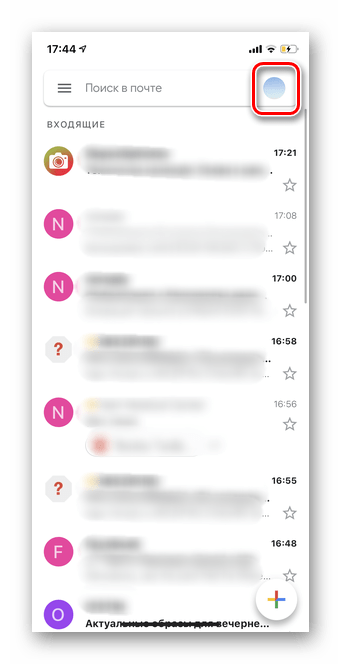
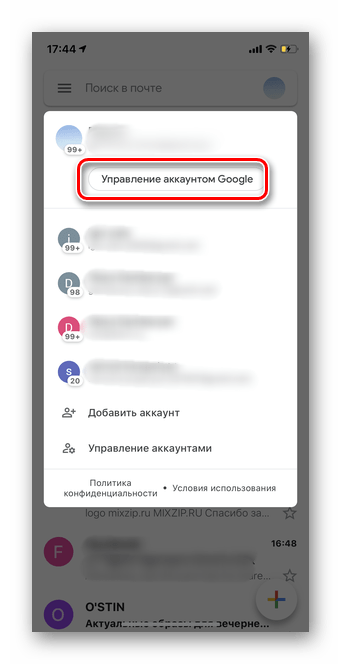
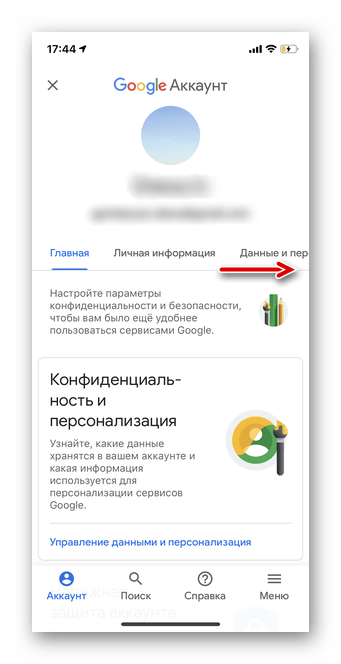
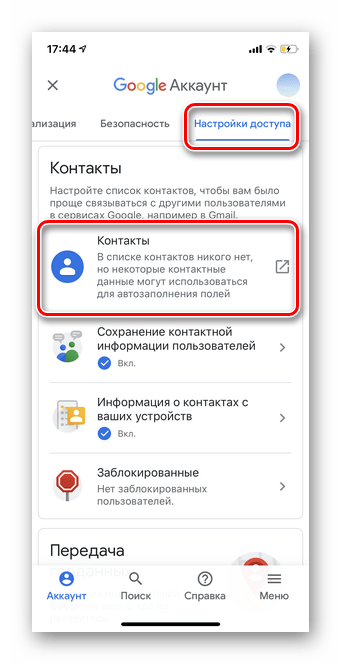
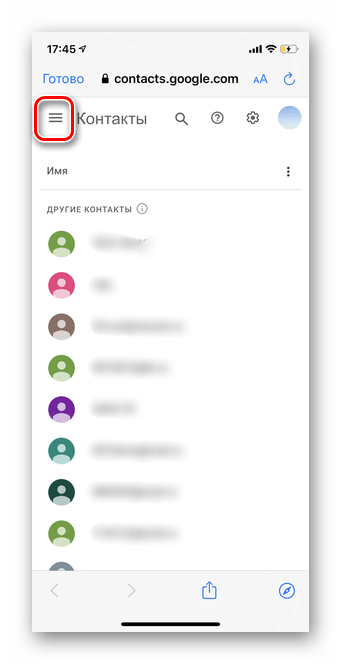
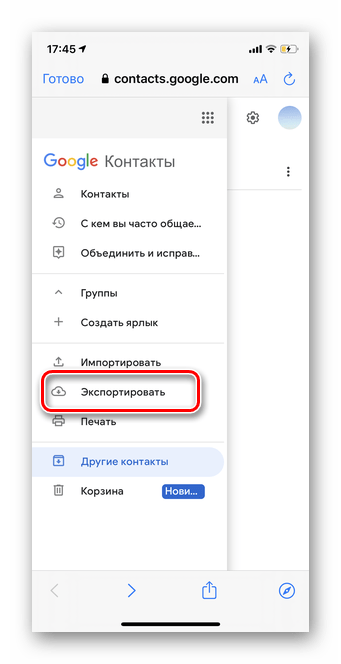
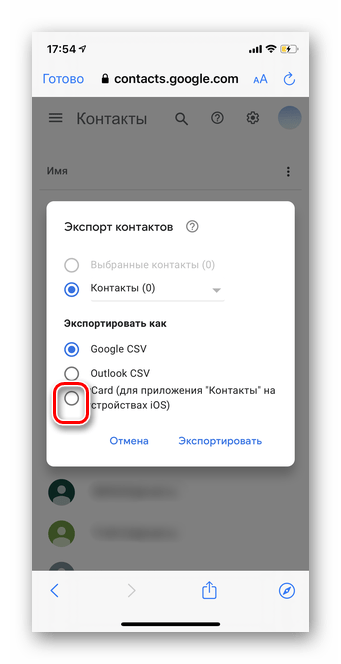
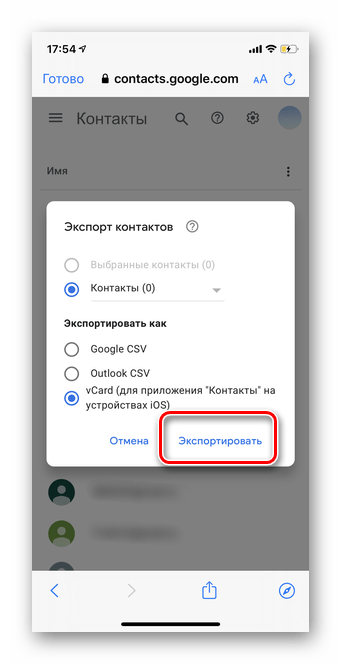
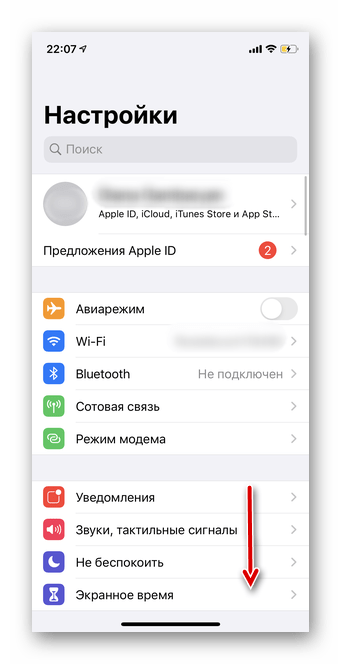
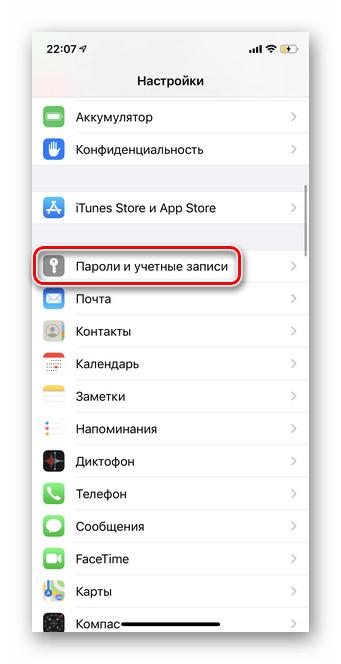
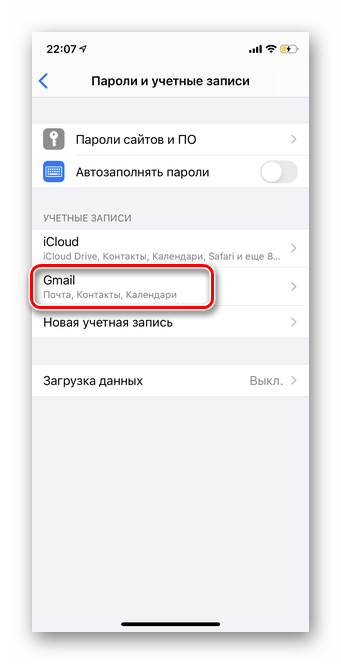
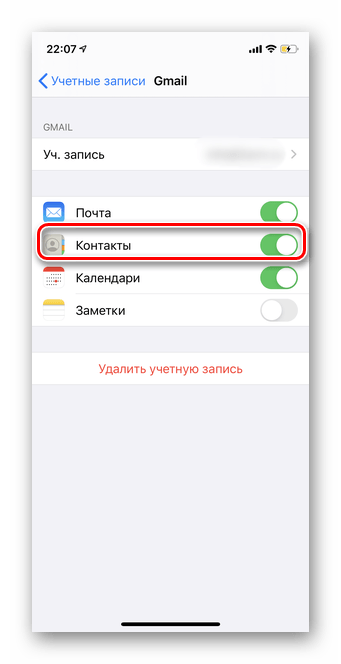
Android
На відміну від iOS, на смартфони на базі Android без будь-яких проблем можна встановити фірмовий мобільний додаток Google Contacts. З його допомогою можна відновити і видалені дані, а також скасувати зміни безпосередньо в самих контактах.
Завантажити Гугл контакти з Play Market
Скасування внесених змін
Використовуючи мобільний додаток Гугл контакти, можна скасувати зміни за будь-який період часу. Важливо враховувати, що при відновленні одного об'єкта всі інші також повернуться в стан на вказаний момент, тобто нові номери будуть видалені. Щоб уникнути проблем, рекомендується записати нові контакти в безпечному місці.
- Запустіть програму Гугл контакти і тапніте три горизонтальні смужки в лівому верхньому кутку.
- Перейдіть до & 171; Налаштування&187; .
- Далі виберіть пункт &171; скасувати зміни&187; .
- Відзначте, дії за який період часу слід скасувати. Потім натисніть & 171; Підтвердити&187; .
- З'явиться повідомлення про відновлення списку контактів за вказаний відрізок часу. Якщо все вірно, тапніте & 171; ОК&187; .
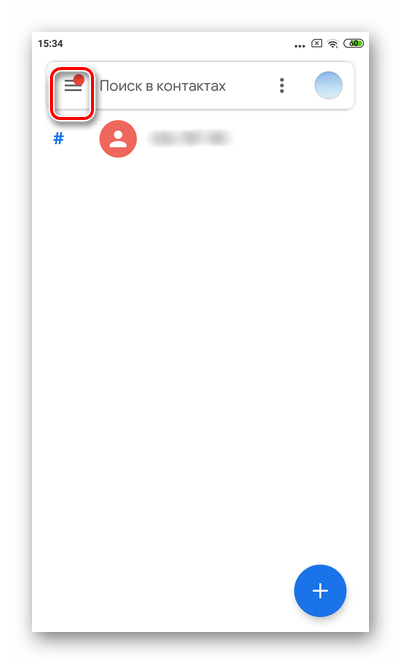
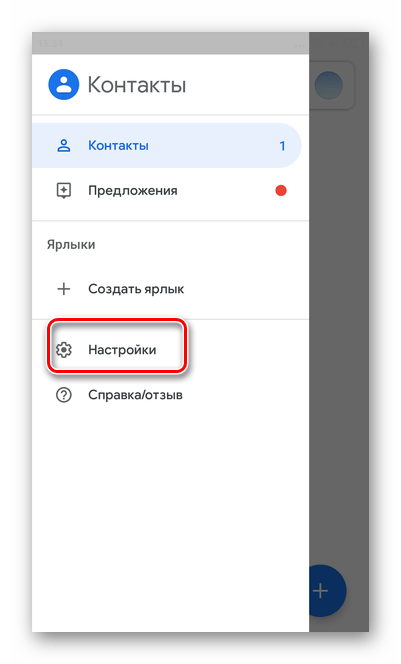
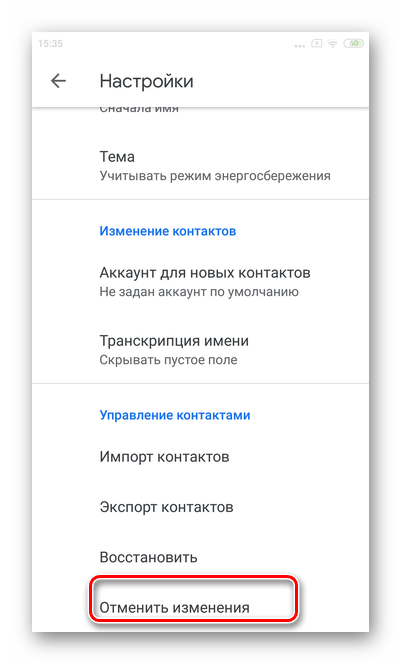
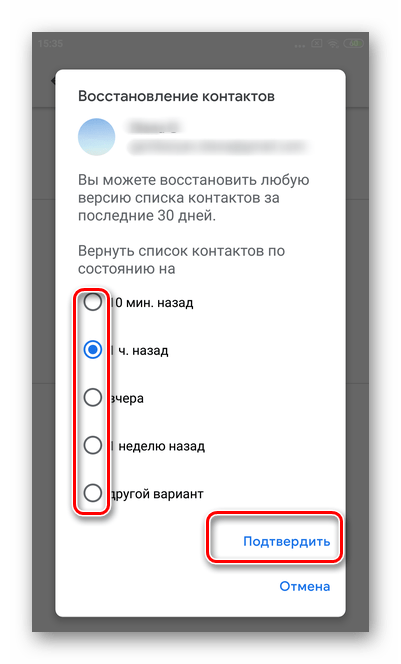
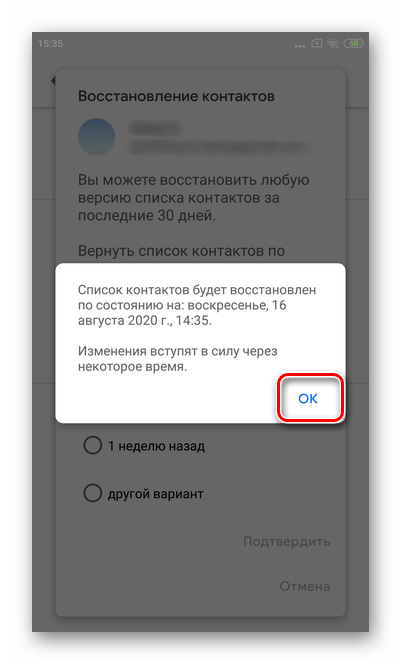
Відновлення з кошика
Відновити будь-який віддалений зі списку номер можна протягом одного місяця. Сам процес займає кілька хвилин і легко виконується за допомогою мобільного додатку Google Contacts.
- Відкрийте Гугл контакти і тапніте кнопку переходу в розділ меню.
- Натисніть на & 171; Налаштування&187; .
- Виберіть пункт &171; відновити&187; .
- Під рядком &171; Резервна копія пристрою & 187; буде представлено вказане вами ім'я збереженої копії контактів. Тапніте його. Процес відновлення даних займає від декількох секунд до 10 хвилин в залежності від обсягу інформації.